सामग्री तालिका
संगीत शैली (संगीत शैली) द्वारा BPM
GarageBand एक शक्तिशाली र बहुमुखी डिजिटल अडियो वर्कस्टेशन (DAW) हो जुन तपाइँको लागि डाउनलोड र प्रयोग गर्न निःशुल्क छ। एप्पलको उत्पादन भएकोले, तपाइँ यसलाई Macs मा मात्र प्रयोग गर्न सक्नुहुन्छ, तर त्यहाँ आईप्याड र आईफोनहरूका लागि iOS संस्करणहरू पनि उपलब्ध छन्।
GarageBand सँग काम गर्न सजिलो छ: ग्यारेजब्यान्डमा बिट्स कसरी बनाउने भन्ने बारे हाम्रो ट्यूटोरियल हेर्नुहोस्। तपाईं ग्यारेजब्यान्डसँग कत्तिको सजिलैसँग उत्कृष्ट-ध्वनि, गीतहरू, वा लूपहरू बनाउन सक्नुहुन्छ हेर्नुहोस्।
तपाईंले आफ्नो ग्यारेजब्यान्ड परियोजनाहरूमा गर्न चाहनुहुने एउटा कुरा हो गीत वा ट्र्याकको टेम्पो परिवर्तन गर्नु । यस पोष्टमा, हामी यो कसरी गर्ने भनेर ठ्याक्कै हिंड्नेछौं। हामी ग्यारेजब्यान्डको व्यक्तिगत ट्र्याकहरूमा टेम्पो परिवर्तन गर्ने केही सूक्ष्म तरिकाहरू पनि हेर्नेछौं।
ग्यारेजब्यान्डमा गीतको टेम्पो के हो?
ग्यारेजब्यान्डमा गीत वा परियोजनाको टेम्पो बिट्स प्रति मिनेट (BPM) मा व्यक्त गरिन्छ र 120 BPM को पूर्वनिर्धारित मान मा सेट गरिएको छ।
टेम्पो समायोजन, व्यवस्थापन र फलो गर्ने धेरै तरिकाहरू छन्। तपाईंको ग्यारेजब्यान्ड परियोजनाहरूमा, निम्न सहित:
- गीतको टेम्पो सम्पादन गर्नुहोस्।
- तपाईंको गीतको केवल एक भागको टेम्पो समायोजन गर्नुहोस्।
- अडियोको समय सम्पादन गर्नुहोस् तपाईंको गीतको क्षेत्र।
हामी यस पोस्टमा यी सुविधाहरू र थप कुराहरू अन्वेषण गर्नेछौं।
विभिन्न शैलीका संगीतका लागि तपाईंले कुन टेम्पो प्रयोग गर्नुपर्छ?
ग्यारेजब्यान्डमा टेम्पो कसरी परिवर्तन गर्ने भन्ने बारे मा डाइभ गर्नु अघि, तपाइँको परियोजनाको लागि कुन स्तरको टेम्पोले संगीतको शैलीलाई सुहाउँछ।
का लागि BPM दिशानिर्देशहरूकोरस, उदाहरणका लागि, वा पद ढिलो गर्न। तपाईंले आफ्नो ग्यारेजब्यान्ड परियोजनामा टेम्पो ट्र्याक प्रयोग गरेर यो गर्न सक्नुहुन्छ।
चरण 1 : मेनु पट्टीमा जानुहोस् र ट्र्याक चयन गर्नुहोस्।
2 ट्र्याक।

तपाईँको परियोजनाका अन्य ट्र्याकहरूमाथि एउटा नयाँ ट्र्याक देखा पर्नेछ। यो परियोजनाको टेम्पो ट्र्याक हो। एउटा तेर्सो रेखा देखिन्छ—हामी यसलाई टेम्पो लाइन बोलाउनेछौँ— जुन तपाईंको हालको गीतको टेम्पोसँग मेल खान्छ।

चरण ३ : तपाइँको गीतको खण्ड पत्ता लगाउनुहोस् जुन तपाइँ गति बढाउन वा ढिलो गर्न चाहानुहुन्छ र तपाइँको टेम्पो लाइनमा सम्बन्धित समय बिन्दुमा जानुहोस्।
चरण 4 : मा डबल-क्लिक गर्नुहोस् नयाँ टेम्पो पोइन्ट सिर्जना गर्न टेम्पो लाइनमा तपाईंको चयन गरिएको समय बिन्दु।
तपाईले टेम्पो लाइनमा जति धेरै टेम्पो पोइन्टहरू सिर्जना गर्न सक्नुहुन्छ। केवल पत्ता लगाउनुहोस् जहाँ टेम्पो लाइनमा तपाइँ तपाइँको टेम्पो बिन्दु थप्न चाहानुहुन्छ र माथि वर्णन गरिए अनुसार डबल क्लिक गर्नुहोस्।

चरण 5 : समात्नुहोस् र तान्नुहोस् टेम्पो लाइनको खण्ड (अर्थात, त्यो टेम्पो पोइन्टको बायाँ वा दायाँ तुरुन्तै) माथि वा तल तपाईंको गीतको सम्बन्धित भागको BPM समायोजन गर्न।

चरण 6 : यदि तपाइँ आफ्नो गीतमा अडियो क्षेत्रहरूको टेम्पो 'र्याम्प अप' वा 'र्याम्प डाउन' गर्न चाहनुहुन्छ भने, समात्नुहोस् रटेम्पो रेखाको खण्डको सट्टा टेम्पो बिन्दु तान्नुहोस्।

चरण 7 : दोहोर्याउनुहोस् तपाइँ तपाइँको परियोजना को लागी सबै टेम्पो परिवर्तनहरु को लागी टेम्पो बिन्दुहरु थप्न र समायोजन को प्रक्रिया।
GarageBand स्वचालन कर्भ्स
यदि तपाइँ GarageBand को भोल्युम स्वचालन कर्भहरु को उपयोग संग परिचित हुनुहुन्छ भने, तपाइँ ध्यान दिनुहोस् कि माथिको प्रक्रिया समान छ।
यदि तपाईं तिनीहरूसँग परिचित हुनुहुन्न भने, भोल्युम स्वचालन कर्भले तपाईंलाई आफ्नो सम्पूर्ण गीतमा (मास्टर ट्र्याक प्रयोग गरेर) वा व्यक्तिगत रूपमा भोल्युम प्रभावहरू थप्न अनुमति दिन्छ। तपाईंको गीतमा ट्र्याकहरू। तपाइँले यो कत्तिको सजिलै गर्न सक्नुहुन्छ भनेर ग्यारेजब्यान्डमा कसरी फेड आउट गर्ने र ग्यारेजब्यान्डमा क्रसफेड कसरी गर्ने भन्ने बारे हाम्रा ट्यूटोरियलहरू हेर्नुहोस्।
अडियो ट्र्याकको क्षेत्रहरूको टेम्पो समायोजन गर्न फ्लेक्स समय प्रयोग गर्नुहोस्
GarageBand ले तपाईंलाई फ्लेक्स समय प्रयोग गरेर व्यक्तिगत अडियो ट्र्याकहरूमा अडियो क्षेत्रहरू को टेम्पो परिवर्तन गर्न शक्तिशाली तरिका दिन्छ।
तपाईँ यो गर्न चाहनुहुन्छ, उदाहरणका लागि। , यदि तपाइँ Apple loops वा अडियो रेकर्डिङहरू प्रयोग गर्दै हुनुहुन्छ र लूप वा रेकर्डिङको सेट टेम्पोमा केही सूक्ष्म समय भिन्नताहरू चाहनुहुन्छ भने।
फ्लेक्स समयले तपाईंलाई कम्प्रेस वा विस्तार गर्न अनुमति दिन्छ। तपाईंको ट्र्याकमा ट्रान्जियन्टहरू बीचको समय अनुकूलित तरिकामा समय समायोजन गरेर। यो कसरी गर्ने भनेर हेरौं।
एउटा अडियो ट्र्याक सिर्जना गर्नुहोस् (आवश्यक भएमा)
फ्लेक्स टाइम अडियो ट्र्याकहरू को लागि काम गर्दछ, त्यसैले यदि तपाईंले पहिले नै प्राप्त गर्नुभएको छैन भने तपाईं नयाँ सिर्जना गर्न सक्नुहुन्छतपाईंको अडियो लूप वा रेकर्डिङको लागि अडियो ट्र्याक।
चरण 1 : ट्र्याक चयन गर्नुहोस् > नयाँ ट्र्याक।
किबोर्ड सर्टकट: नयाँ ट्र्याक सिर्जना गर्न OPTION + COMMAND + N
चरण 2 : तपाईंको ट्र्याकको रूपमा अडियो ट्र्याक चयन गर्नुहोस् टाइप गर्नुहोस्।

फ्लेक्स टाइम खोल्नुहोस्
ग्यारेजब्यान्डमा फ्लेक्स टाइमसँग काम गर्न, तपाईंले यसलाई सक्षम गर्न आवश्यक छ।
चरण 1 : तपाईंको ट्र्याकको लागि अडियो सम्पादक खोल्नुहोस्।
चरण 2 : सक्षम फ्लेक्स बक्समा टिक गर्नुहोस् वा मा फ्लेक्स सक्षम बटनमा क्लिक गर्नुहोस्। ट्र्याकको अडियो सम्पादक मेनु पट्टी।

तपाईँको फ्लेक्स मार्कर सेट गर्नुहोस्
ट्र्याकको अडियो सम्पादकमा, अडियोको वेभफर्ममा बिन्दु चयन गर्नुहोस्। तपाईंले सम्पादन गर्न चाहेको क्षेत्र ।
चरण १ : अडियो सम्पादकमा, तपाईंले सम्पादन गर्न चाहनुभएको अडियो क्षेत्र पहिचान गर्नुहोस्।
चरण 2 : तपाईंले सम्पादन गर्न चाहनुभएको बिन्दुमा क्लिक गर्नुहोस्।
तपाईले चयन गरेको सम्पादन बिन्दुमा फ्लेक्स मार्कर देखा पर्नेछ। तपाईंले आफ्नो सम्पादन बिन्दुको बायाँ र दायाँपट्टि फ्लेक्स मार्करहरू पनि देख्नुहुनेछ—यसले अघिल्लो (अर्थात्, ठीक अघि) र पछ्याउने (अर्थात, पछिको) स्थान चिन्ह लगाउँदछ। ) तपाईंको सम्पादन बिन्दु।

समय तपाईंको चयन गरिएको अडियो क्षेत्र विस्तार गर्नुहोस्—फ्लेक्स मार्करलाई बायाँ
तपाईं सार्न सक्नुहुन्छ तपाईंको सम्पादन बिन्दु वरपरको अडियो क्षेत्रलाई समय-स्ट्रेच बायाँ वा दायाँ तिर सम्पादन गर्नुहोस्। पहिले यसलाई बायाँतिर सार्ने प्रयास गरौं।
चरण 1 : आफ्नो सम्पादनमा फ्लेक्स मार्कर समात्नुहोस्।बिन्दु।
चरण 2 : फ्लेक्स मार्करलाई बायाँ तिर तान्नुहोस्, तर अघिल्लो ट्रान्जिएन्ट भन्दा बाहिर होइन।
तपाईंको फ्लेक्स मार्करको बायाँ अडियो, अर्थात् अघिल्लो अस्थायी, कम्प्रेस हुनेछ, र अडियो दायाँ<तपाईंको फ्लेक्स मार्करको 16>, अर्थात्, निम्न क्षणिक सम्म, विस्तारित हुनेछ।
24>
समय स्ट्रेच तपाईंको चयन अडियो क्षेत्र—फ्लेक्स मार्करलाई दायाँ
अब सम्पादन पोइन्टलाई दायाँतिर सार्ने प्रयास गरौं।
चरण १ : समात्नुहोस् तपाईंको सम्पादन बिन्दुमा फ्लेक्स मार्कर।
चरण 2 : फ्लेक्स मार्करलाई दायाँ तिर तान्नुहोस्, तर फलो गर्दै ट्रान्जिएन्टभन्दा बाहिर होइन।
यस पटक, तपाईंको फ्लेक्स मार्करको दायाँ अडियो, अर्थात् निम्न अस्थायी, कम्प्रेस हुनेछ, र तपाईंको फ्लेक्स मार्करको बायाँ अडियो, अर्थात् अघिल्लो क्षणिक, विस्तारित हुनेछ।
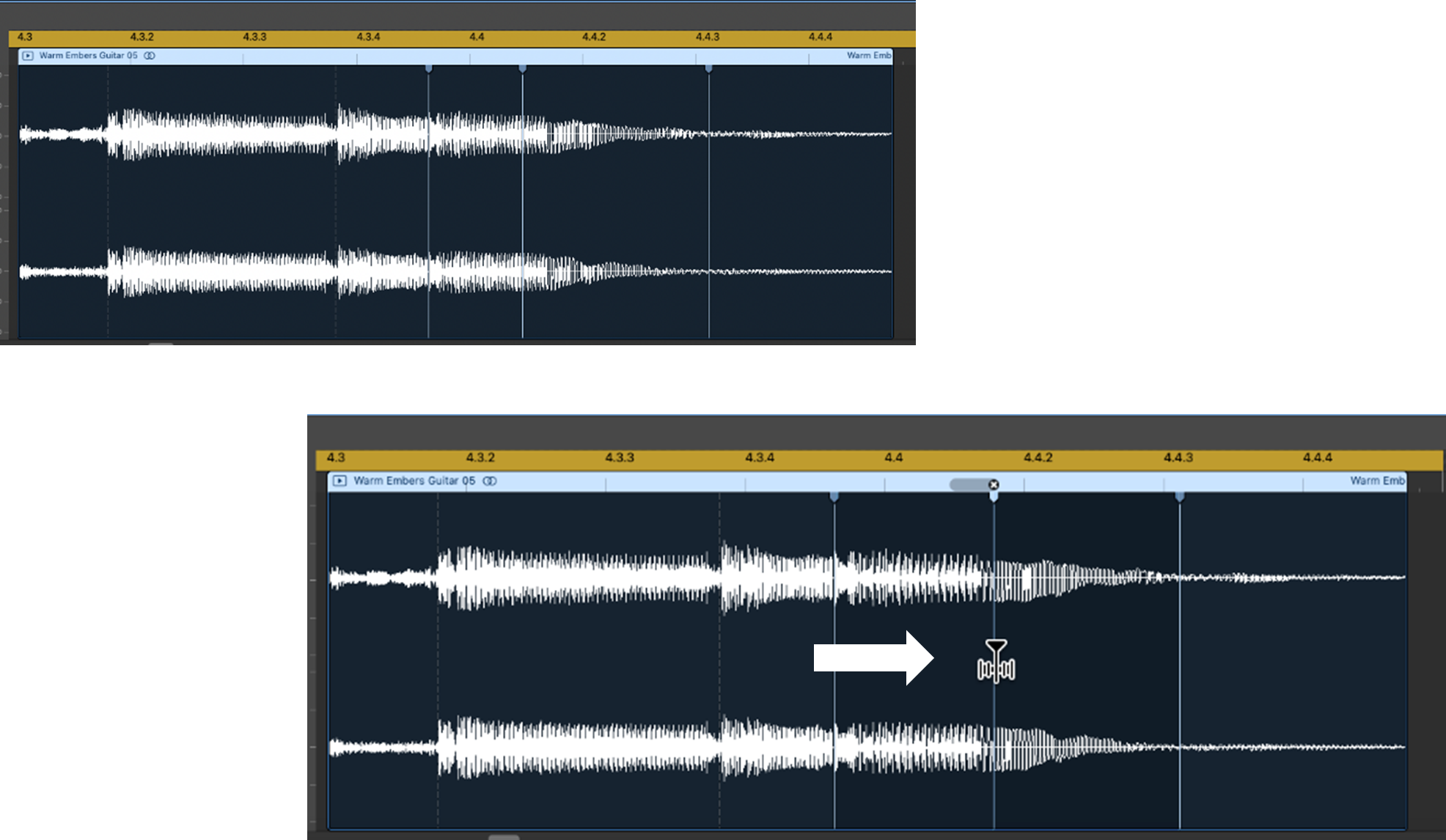 <1
<1
समय तपाईंको चयन गरिएको अडियो क्षेत्र विस्तार गर्नुहोस्—एउटा फ्लेक्स मार्करलाई सार्नुहोस् बाहिर एक छेउछाउको अस्थायी
तपाईंले आफ्नो फ्लेक्स मार्करलाई बाहिर अन भएको क्षणिक सार्नुभयो भने के हुन्छ यसको दुबै छेउमा?
पहिले फ्लेक्स मार्करलाई बायाँतिर सार्ने र अघिल्लो ट्रान्जिएन्ट पार गर्ने विचार गरौं।
चरण 1 : समात्नुहोस् तपाईंको सम्पादन बिन्दुमा फ्लेक्स मार्कर।
चरण 2 : फ्लेक्स मार्करलाई तान्नुहोस् बायाँ।
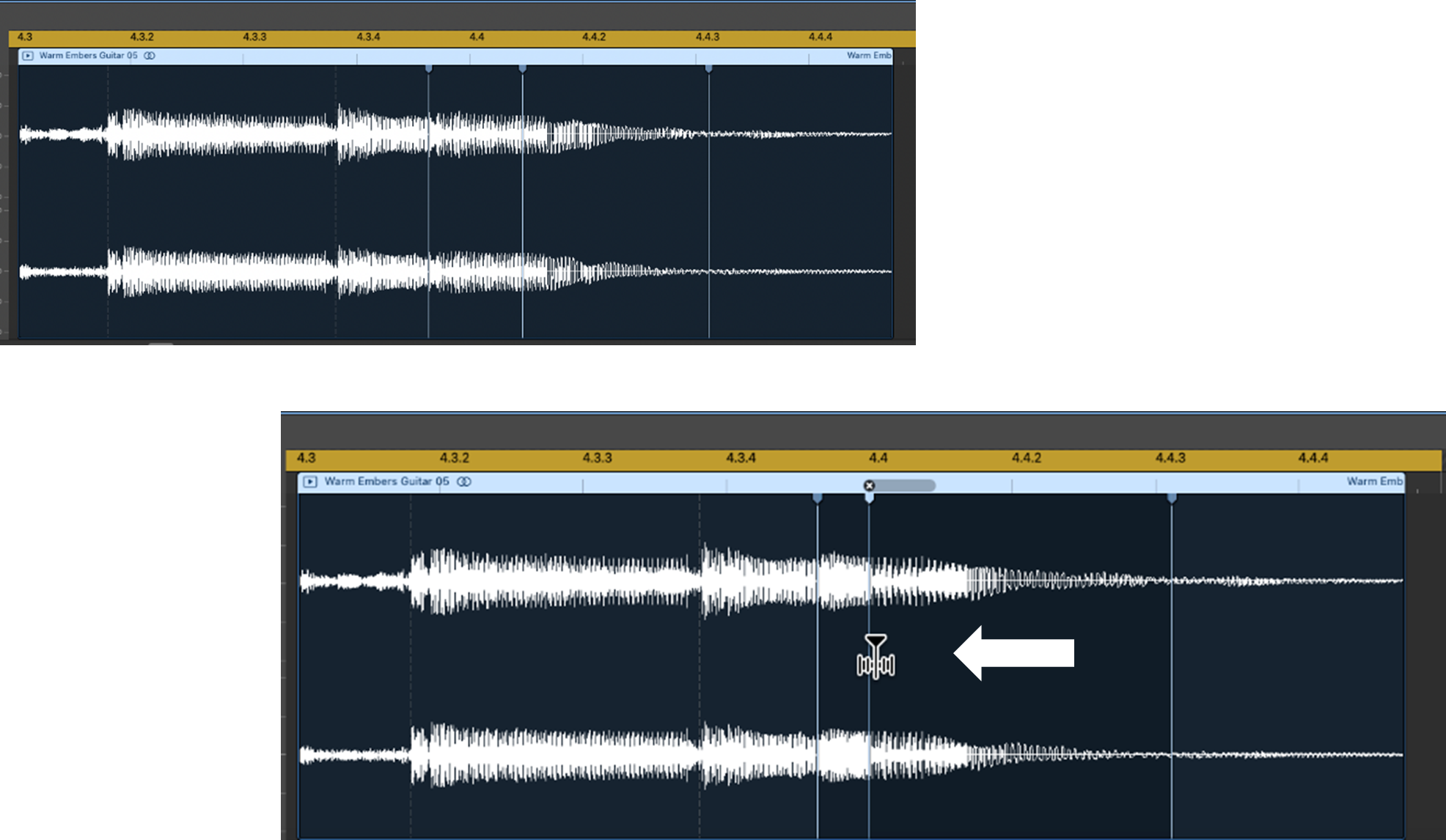
चरण 3 : फ्लेक्स मार्करलाई बायाँ र पछाडि तान्दै जारी राख्नुहोस् (अर्थात् , क्रस गर्दै) पूर्ववर्ती क्षणिक।

फ्लेक्स मार्कर क्षणिक मार्करमा जान्छ र तपाईंलाई फ्लेक्स समय सम्पादन दायरा विस्तार गर्न अनुमति दिन्छ। 3> बाँया मा।


अब फ्लेक्स मार्करलाई दायाँमा सार्ने विचार गरौं र निम्न ट्रान्जिएन्ट पार गर्दै ।
चरण 1 : तपाईंको सम्पादन बिन्दुमा फ्लेक्स मार्कर समात्नुहोस्।
चरण 2 : फ्लेक्स मार्करलाई मा तान्नुहोस् दायाँ।

चरण 3 : फ्लेक्स मार्करलाई दायाँ र पछाडि मा तान्नुहोस् (अर्थात, क्रसिङ) निम्न क्षणिक।

पहिले जस्तै, फ्लेक्स मार्कर क्षणिक मार्करमा जान्छ र तपाईंलाई फ्लेक्स समय सम्पादन दायरा विस्तार गर्न अनुमति दिन्छ, यस पटक दायाँ ।

टिप: फ्लेक्स मार्करहरू सार्दा ध्यान दिनुपर्ने एउटा कुरा ओभर- कम्प्रेस अडियो क्षेत्र—यसले उच्च-गति खण्ड को परिणाम हुन सक्छ जसले प्रणाली समस्याहरू निम्त्याउँछ।
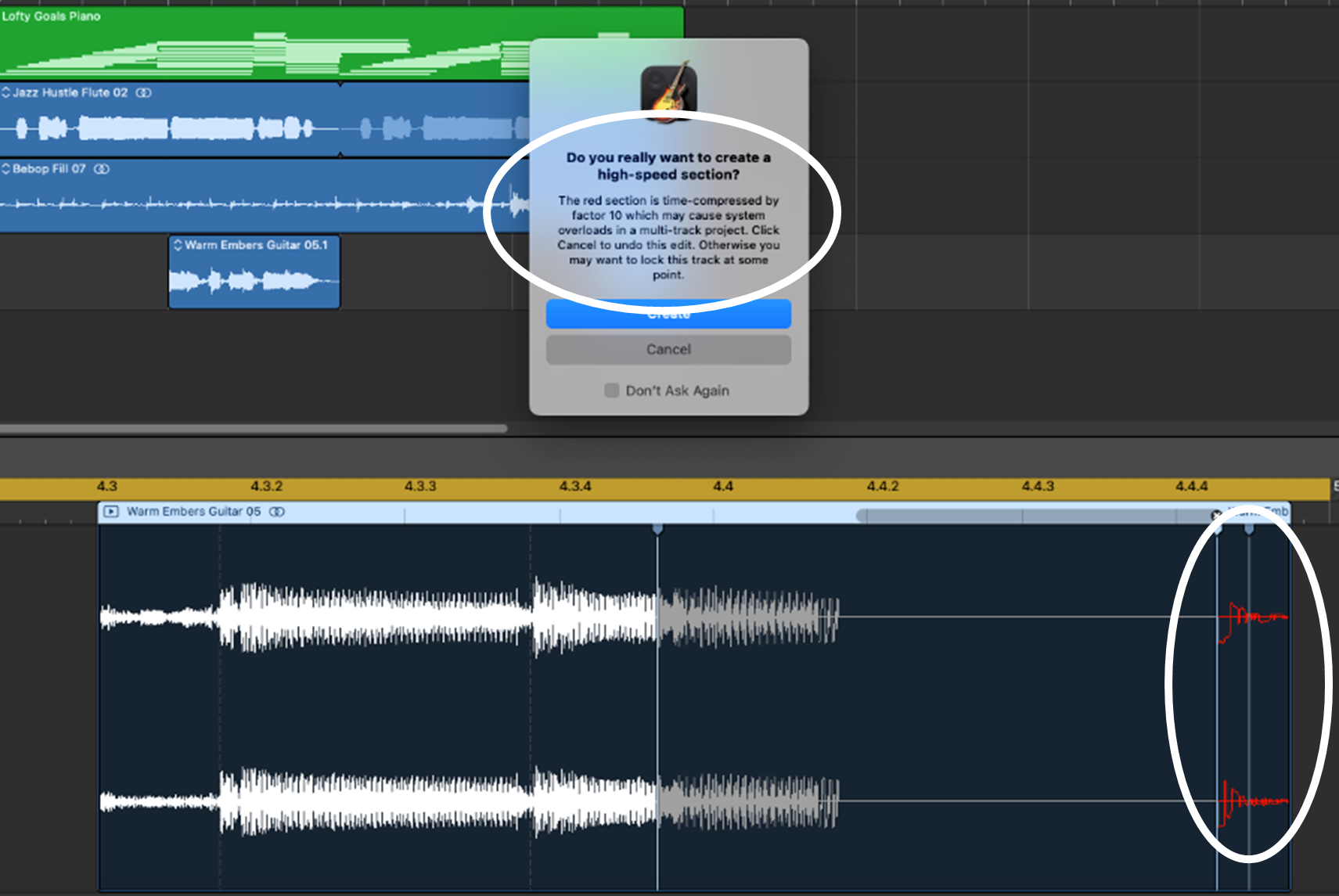
केवल एउटा ट्र्याकको टेम्पो परिवर्तन गर्नुहोस्। — (वर्कअराउन्ड ह्याक)
अहिलेसम्म, हामीले तपाईंको सम्पूर्ण गीतको टेम्पोलाई कसरी परिवर्तन गर्ने, तपाईंको गीतको केही भागहरू (टेम्पो ट्र्याक प्रयोग गरेर) ढिलो गर्ने वा गति बढाउने, वा यसमा सूक्ष्म समायोजनहरू कसरी गर्ने भनेर हेरेका छौं। तपाईंको गीतमा ट्र्याकको विशिष्ट अडियो क्षेत्रहरूको समय।
कहिलेकाहीँ, तपाईं केवल को टेम्पो परिवर्तन गर्न चाहनुहुन्छएउटा एकल गीतको बाँकी टेम्पोलाई असर नगरी ट्र्याक (अर्थात्, अन्य ट्र्याकहरूलाई असर नगरी)। यो हुन सक्छ, उदाहरणका लागि, जब तपाइँ तपाइँको गीतको टेम्पो भन्दा फरक एक निश्चित टेम्पो संग बाह्य अडियो लुप स्रोत गर्नुहुन्छ - जब तपाइँ तपाइँको गीत मा एक ट्र्याक को रूप मा बाह्य लूप को उपयोग गर्नुहुन्छ, यसको समय हुनेछ सिंक बाहिर।
दुर्भाग्यवश, यो ग्यारेजब्यान्डमा सिंक गर्न सजिलो छैन — तर यो निम्नानुसार गर्न सकिन्छ, वर्कअराउन्ड ह्याक को साथ (स्टुडियो ह्याक्समा चालक दललाई क्रेडिट) :
चरण 1 : ग्यारेजब्यान्डमा नयाँ परियोजना खोल्नुहोस् र आफ्नो बाह्य लुपलाई नयाँ ट्र्याकमा ड्रप गर्नुहोस्।
चरण 2 : बाहिरी लुप चयन गर्नुहोस् र CONTROL + OPTION + G मा क्लिक गर्नुहोस्—यसले तपाईँको बाह्य लुपलाई एप्पल लूपहरूसँग मिल्दो ढाँचामा रूपान्तरण गर्दछ।
चरण 3 : तपाईंको रूपान्तरित लुपको लागि अडियो सम्पादकमा, फलो टेम्पो र amp; पिच बाकस (यदि पहिले नै टिक गरिएको छैन।)
चरण 4 : आफ्नो रूपान्तरित लुपलाई आफ्नो Apple loops लाइब्रेरीमा थप्नुहोस् (अर्थात्, यसलाई आफ्नो पुस्तकालयमा तान्नुहोस् र छोड्नुहोस्।)
चरण 5 : आफ्नो मुख्य परियोजनामा फर्कनुहोस् र आफ्नो रूपान्तरित लूपलाई नयाँ ट्र्याकको रूपमा थप्नुहोस् (अर्थात्, यसलाई आफ्नो Apple Loops लाइब्रेरीबाट तान्नुहोस् र छोड्नुहोस्।)
तपाईँको रूपान्तरण (बाह्य) लूपले अब तपाईँको मुख्य परियोजनाको टेम्पोलाई पछ्याउनु पर्छ , तपाईको बाह्य लूपको मूल टेम्पोलाई ध्यान नदिई। कसरीतपाईंको पूरै गीत वा तपाईंको गीतको अंशका लागि ग्यारेजब्यान्डमा टेम्पो परिवर्तन गर्न । हामीले ट्र्याकको (फ्लेक्स टाइम प्रयोग गरेर) वा एउटै ट्र्याकको टेम्पो परिवर्तन गर्दै अडियो क्षेत्रहरूको समयमा भएका परिवर्तनहरू मा पनि हेर्यौं। ग्यारेजब्यान्डमा यी विकल्पहरूसँग, तपाइँको संगीतको शैली जस्तोसुकै भए पनि, सही टेम्पो सेट गरेर तपाइँको ग्रोभ फेला पार्न सजिलो छ!

